Darba uzsākšana KPVIS e-vidē: Atšķirības starp versijām
imported>Amali |
|||
| (16 starpversijas, ko saglabājuši 5 lietotāji, nav parādīta) | |||
| 11. rindiņa: | 11. rindiņa: | ||
Sistēmas prasības paredz, ka lietotāja datorā jābūt uzstādītai interneta pārlūkprogrammai. KPVIS e-vide ir testēta un sekmīga lietošana tiek garantēta ar šādām interneta pārlūkprogrammām: | Sistēmas prasības paredz, ka lietotāja datorā jābūt uzstādītai interneta pārlūkprogrammai. KPVIS e-vide ir testēta un sekmīga lietošana tiek garantēta ar šādām interneta pārlūkprogrammām: | ||
* | *Edge | ||
*Chrome, | *Chrome, | ||
*Firefox. | *Firefox. | ||
| 24. rindiņa: | 24. rindiņa: | ||
==Kā kļūt par sistēmas lietotāju== | ==Kā kļūt par sistēmas lietotāju== | ||
Lai kļūtu par KPVIS e-vides lietotāju, ir nepieciešams noslēgt līgumu ar CFLA par KPVIS e-vides izmantošanu. | Lai kļūtu par KPVIS e-vides lietotāju, ir nepieciešams noslēgt līgumu ar CFLA par KPVIS e-vides izmantošanu. | ||
| 31. rindiņa: | 30. rindiņa: | ||
Līgumā paredzēta iespēja pieprasīt lietošanas tiesības vairākiem lietotājiem. Lietotājam, kurš līgumā par KPVIS e-vides izmantošanu ir minēts kā juridiskās personas atbildīgā amatpersona, ir iespējams noteikt kādu informāciju redzēs un kādas darbības sistēmā varēs veikt pārējie izveidotie lietotāji. | Līgumā paredzēta iespēja pieprasīt lietošanas tiesības vairākiem lietotājiem. Lietotājam, kurš līgumā par KPVIS e-vides izmantošanu ir minēts kā juridiskās personas atbildīgā amatpersona, ir iespējams noteikt kādu informāciju redzēs un kādas darbības sistēmā varēs veikt pārējie izveidotie lietotāji. | ||
Vairāk informāciju ir iespējams atrast CFLA mājaslapā (https://cfla.gov.lv/lv/par-mums/pakalpojumi) , kā arī atverot e-vides adresi (skat.attēlu Informācija e-vidē) | Vairāk informāciju ir iespējams atrast CFLA mājaslapā (https://cfla.gov.lv/lv/par-mums/pakalpojumi un https://www.cfla.gov.lv/lv/par-e-vidi) , kā arī atverot e-vides adresi (skat.attēlu Informācija e-vidē) https://projekti.cfla.gov.lv. | ||
==Piekļuve sistēmai== | ==Piekļuve sistēmai== | ||
Lai piekļūtu KPVIS e-videi, pārlūkprogrammas adreses laukā norāda adresi https://projekti.cfla.gov.lv | |||
Lai piekļūtu KPVIS e-videi, pārlūkprogrammas adreses laukā norāda adresi | |||
Ja adrese ievadīta nepareizi, lietotājs saņems kļūdas ziņojumu vai tiks atvērta lapa, kas nav KPVIS e-vide. | Ja adrese ievadīta nepareizi, lietotājs saņems kļūdas ziņojumu vai tiks atvērta lapa, kas nav KPVIS e-vide. | ||
Ja adrese ievadīta pareizi, slēdzoties pie sistēmas, parādīsies pieslēgšanās logs | Ja adrese ievadīta pareizi, slēdzoties pie sistēmas, parādīsies pieslēgšanās logs. | ||
Pieslēgties projektu portālam ir iespējams nospiežot pogu '''<Pieslēgties>'''. Pēc pogas nospiešanas lietotājam sistēmā jāautentificējas izmantojot tikai Vienotās pieteikšanās moduļa (VPM) paaugstinātas drošības autentifikācijas rīkus, t.i., ar '''eParaksts''' vai '''eID''' vai '''eParaksts Mobile'''. | |||
Ja | Pirmo reizi pieslēdzoties sistēmai, nepieciešams iepazīties ar sistēmas lietošanas noteikumiem. Lapas apakšējā daļā būs pogas <Piekrītu un apņemos ievērot> vai <Atcelt>. Ja nospiež pogu par noteikumu ievērošanu, tad lietotājs ir veiksmīgi pieslēdzies sistēmai. Ar sistēmas lietošanas noteikumiem lietotājs var iepazīties gan latviešu valodā, gan angļu valodā – izmantojot pogas <LV> un <ENG>. | ||
Ja | Ja lietotājam ir pieeja vairākām KPVIS apakšsistēmām, tad pirmajā pieslēgšanās reizē, tiks atvērts apakšsistēmu izvēles logs. Šeit tiks attēlotas tās apakšsistēmas uz kurām lietotājam ir piešķirtas tiesības. | ||
[[Attēls:Pieslēgšanās sistēmai - moduļu izvēles logs.png|none|thumb|516x516px|Pieslēgšanās sistēmai - apaksšistēmu izvēles logs]] | |||
Apakšsistēmu izvēles logā, noklikšķinot kādu no apakšsistēmas pogām, ir iespējams atvērt attiecīgo apakšsistēmu. Nākamajā pieslēgšanās reizē lietotājam uzreiz tiks atvērta apakšsistēma, kuru lietotājs pēdējo reizi bija atvēris un izmantojis ilgāk kā 1 minūti. | |||
Nospiežot pogu <Aizvērt> apakšsistēmu izvēlnes logs tiks aizvērts. | |||
Lietotājam veiksmīgi ieejot sistēmā, tiek atvērta Sākumlapa. Sākumlapā tiek attēloti '''Veicamie darbi''', '''Projekti''' un informācija par '''Projektu iesniegšanu'''. | Lietotājam veiksmīgi ieejot sistēmā, tiek atvērta Sākumlapa. Sākumlapā tiek attēloti '''Veicamie darbi''', '''Projekti''' un informācija par '''Projektu iesniegšanu'''. | ||
Gadījumā, ja saņemat sistēmas automātiski sagatavotu e-pastu ar informāciju, ka jūsu lietotājam jau tika izveidots pieslēgums no konkrētās IP adreses un iepriekšējo pieslēgšanos neesat veikuši, nepieciešams sazināties ar KPVIS atbalsta grupu. | Gadījumā, ja saņemat sistēmas automātiski sagatavotu e-pastu ar informāciju, ka jūsu lietotājam jau tika izveidots pieslēgums no konkrētās IP adreses un iepriekšējo pieslēgšanos neesat veikuši, nepieciešams sazināties ar KPVIS atbalsta grupu. | ||
==Darbību audits== | ==Darbību audits== | ||
Pašreizējā versija, 2023. gada 12. septembris, plkst. 09.22
<ATGRIEZTIES UZ SATURA RĀDĪTĀJU
Darba uzsākšana KPVIS
Prasības darbam ar sistēmu
Sistēmas prasības paredz, ka lietotāja datorā jābūt uzstādītai interneta pārlūkprogrammai. KPVIS e-vide ir testēta un sekmīga lietošana tiek garantēta ar šādām interneta pārlūkprogrammām:
- Edge
- Chrome,
- Firefox.
Sistēmas funkcionalitāte netiek garantēta lietotājiem, kas lieto citas pārlūkprogrammas.
Darbam ar sistēmu nav nepieciešama specifiska, trešo pušu programmatūra, izņemot – lai atvērtu dokumentu pielikumus.
Sistēma nav paredzēta lietošanai mobilajos tālruņos un planšetdatoros.
Sistēmu var izmantot tikai reģistrēti lietotāji, kuri ir norādīti Lietotāju tiesību veidlapā, kuru parakstījusi organizācijas paraksttiesīgā persona, kuriem ir CFLA izsniegta parole un lietotājvārds, un, kas ir iepazinušies un piekrīt ievērot sistēmas lietošanas noteikumus.
Kā kļūt par sistēmas lietotāju
Lai kļūtu par KPVIS e-vides lietotāju, ir nepieciešams noslēgt līgumu ar CFLA par KPVIS e-vides izmantošanu.
To var izdarīt juridiska/fiziska persona, kas vēlas iesniegt Projekta iesniegumu Eiropas Savienības fondu līdzfinansētajās programmās CFLA.
Līgumā paredzēta iespēja pieprasīt lietošanas tiesības vairākiem lietotājiem. Lietotājam, kurš līgumā par KPVIS e-vides izmantošanu ir minēts kā juridiskās personas atbildīgā amatpersona, ir iespējams noteikt kādu informāciju redzēs un kādas darbības sistēmā varēs veikt pārējie izveidotie lietotāji.
Vairāk informāciju ir iespējams atrast CFLA mājaslapā (https://cfla.gov.lv/lv/par-mums/pakalpojumi un https://www.cfla.gov.lv/lv/par-e-vidi) , kā arī atverot e-vides adresi (skat.attēlu Informācija e-vidē) https://projekti.cfla.gov.lv.
Piekļuve sistēmai
Lai piekļūtu KPVIS e-videi, pārlūkprogrammas adreses laukā norāda adresi https://projekti.cfla.gov.lv
Ja adrese ievadīta nepareizi, lietotājs saņems kļūdas ziņojumu vai tiks atvērta lapa, kas nav KPVIS e-vide.
Ja adrese ievadīta pareizi, slēdzoties pie sistēmas, parādīsies pieslēgšanās logs.
Pieslēgties projektu portālam ir iespējams nospiežot pogu <Pieslēgties>. Pēc pogas nospiešanas lietotājam sistēmā jāautentificējas izmantojot tikai Vienotās pieteikšanās moduļa (VPM) paaugstinātas drošības autentifikācijas rīkus, t.i., ar eParaksts vai eID vai eParaksts Mobile.
Pirmo reizi pieslēdzoties sistēmai, nepieciešams iepazīties ar sistēmas lietošanas noteikumiem. Lapas apakšējā daļā būs pogas <Piekrītu un apņemos ievērot> vai <Atcelt>. Ja nospiež pogu par noteikumu ievērošanu, tad lietotājs ir veiksmīgi pieslēdzies sistēmai. Ar sistēmas lietošanas noteikumiem lietotājs var iepazīties gan latviešu valodā, gan angļu valodā – izmantojot pogas <LV> un <ENG>.
Ja lietotājam ir pieeja vairākām KPVIS apakšsistēmām, tad pirmajā pieslēgšanās reizē, tiks atvērts apakšsistēmu izvēles logs. Šeit tiks attēlotas tās apakšsistēmas uz kurām lietotājam ir piešķirtas tiesības.
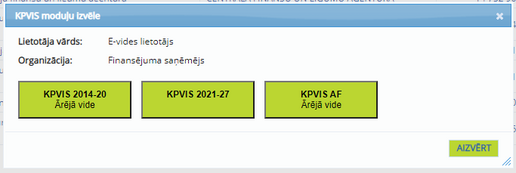
Apakšsistēmu izvēles logā, noklikšķinot kādu no apakšsistēmas pogām, ir iespējams atvērt attiecīgo apakšsistēmu. Nākamajā pieslēgšanās reizē lietotājam uzreiz tiks atvērta apakšsistēma, kuru lietotājs pēdējo reizi bija atvēris un izmantojis ilgāk kā 1 minūti.
Nospiežot pogu <Aizvērt> apakšsistēmu izvēlnes logs tiks aizvērts.
Lietotājam veiksmīgi ieejot sistēmā, tiek atvērta Sākumlapa. Sākumlapā tiek attēloti Veicamie darbi, Projekti un informācija par Projektu iesniegšanu.
Gadījumā, ja saņemat sistēmas automātiski sagatavotu e-pastu ar informāciju, ka jūsu lietotājam jau tika izveidots pieslēgums no konkrētās IP adreses un iepriekšējo pieslēgšanos neesat veikuši, nepieciešams sazināties ar KPVIS atbalsta grupu.
Darbību audits
Visā sistēmā lietotāja veiktās darbības tiek fiksētas audita pierakstos.
To var apskatīties jebkurā ekrāna formā, lapas apakšā sadaļā Veiktās darbības, nospiežot ikonu
![]() . Tiks atvērta forma, kas satur lietotāja darbību audita pierakstu tabulu par konkrēto sadaļu vai sadaļas ierakstu.
. Tiks atvērta forma, kas satur lietotāja darbību audita pierakstu tabulu par konkrēto sadaļu vai sadaļas ierakstu.
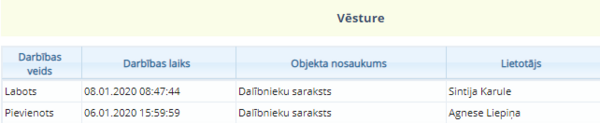
Tabula "Vēsture" satur šādas kolonnas:
Darbības veids – tiek attēlots darbības veids, kādu attiecīgais lietotājs ir veicis (labots, pievienots, dzēsts);
Darbības laiks – tiek attēlots datums un laiks, kad lietotājs attiecīgo darbību sistēmā ir veicis;
Objekta nosaukums – tiek attēlots sistēmas objekts, ar kuru lietotājs sistēmā ir strādājis;
Lietotājs – tiek attēlots lietotāja vārds un uzvārds, kurš attiecīgo darbību sistēmā ir veicis.
Iespējami sekojoši darbību veidi:
- Pievienots (pievienots jauns ieraksts);
- Labots (labots esošs ieraksts);
- Dzēsts.
Sistēmā izmantotās standarta pogas
Visā sistēmā tiek izmantotas šādas pogas, kurām ir standarta funkcionalitāte jebkurā sistēmas formā:
| Kolonnas nosaukums | Apraksts |
|---|---|
| <Saglabāt> | tiek veikta ievadīto datu pārbaude un, veiksmīgas pārbaudes gadījumā, dati tiek saglabāti un attēlots attiecīgs paziņojums.
Ekrāna forma netiek aizvērta. |
| <Saglabāt un atgriezties> | tiek veikta ievadīto datu pārbaude un, veiksmīgas pārbaudes gadījumā, dati tiek saglabāti un attēlots attiecīgs paziņojums. Pēc datu saglabāšanas ekrāna forma tiek aizvērta un lietotājs tiek aizvests uz iepriekš aplūkoto formu |
| <Saglabāt un turpināt> | izmanto projekta iesnieguma datu ievadīšanas formā - tiek veikta ievadīto datu pārbaude un, veiksmīgas pārbaudes gadījumā, dati tiek saglabāti un attēlots attiecīgs paziņojums.
Pēc datu saglabāšanas, lietotājam uz ekrāna tiek atvērta nākamā projekta iesnieguma veidlapas sadaļa. |
| <Atgriezties> | veiktās izmaiņas netiek saglabātas un lietotājs tiek aizvests uz iepriekš aplūkoto formu. |
| <Atcelt> | veiktās izmaiņas netiek saglabātas un datu formas lauku saturs tiek atgriezts uz saturu, kāds tas bija formas atvēršanas brīdī |